Linux Mint được biết đến là một trong những bản phân phối Linux phổ biến và được khuyến nghị hàng đầu, đặc biệt dành cho những người dùng mới chuyển từ các hệ điều hành khác sang môi trường Linux. Với giao diện thân thiện, ổn định và hiệu suất cao, Linux Mint mang đến trải nghiệm làm việc mượt mà và dễ dàng thích nghi. Bài viết này từ Thuthuatso.net sẽ hướng dẫn bạn từng bước một quy trình cài đặt Linux Mint, giúp bạn hình dung rõ ràng mọi giai đoạn và tự tin thiết lập hệ điều hành mới trên máy tính của mình. Chúng ta sẽ cùng nhau khám phá cách chuẩn bị, cài đặt và cấu hình cơ bản để bạn có thể bắt đầu hành trình khám phá thế giới Linux một cách suôn sẻ.
Bắt Đầu Với Linux Mint: Yêu cầu hệ thống và Tải xuống
Trước khi đi sâu vào quá trình cài đặt Linux Mint, điều quan trọng là bạn cần kiểm tra cấu hình phần cứng của thiết bị và đảm bảo rằng nó đáp ứng các yêu cầu tối thiểu. Đồng thời, việc tải xuống ảnh ISO cài đặt chính thức là bước chuẩn bị không thể thiếu. Bạn cũng sẽ cần một chiếc USB flash drive có dung lượng đủ lớn và sẵn sàng để định dạng lại.
| Tối ưu cho | – Người dùng Linux mới – Sử dụng máy tính cá nhân tại nhà – Trải nghiệm giao diện giống Windows |
|---|---|
| Yêu cầu tối thiểu | – RAM 2GB (khuyến nghị 4GB) – Dung lượng ổ đĩa 20GB (khuyến nghị 100GB) – Độ phân giải màn hình 1024×768 |
| Liên kết tải xuống | Tải Linux Mint |
Chuẩn Bị Phương Tiện Cài Đặt
Sau khi đã tải xuống tệp ISO của Linux Mint, bạn sẽ sử dụng nó để tạo một phương tiện cài đặt có khả năng khởi động trên USB flash drive. Nếu bạn chưa rõ cách thực hiện, Thuthuatso.net có một hướng dẫn chi tiết và dễ làm theo về cách tạo USB bootable bằng công cụ Balena Etcher. Quá trình này thường chỉ mất khoảng năm phút để hoàn thành, giúp bạn sẵn sàng cho các bước tiếp theo.
Khởi Động Từ USB Vào Hệ Thống Cài Đặt Trực Tiếp (Live System) Của Linux Mint
Trên máy tính mà bạn muốn cài đặt Linux Mint, hãy cắm chiếc USB vừa tạo vào, bật máy tính và thiết lập để máy khởi động từ thiết bị USB này. Nếu bạn không chắc chắn về cách thay đổi thứ tự khởi động từ USB trong BIOS, một thao tác tìm kiếm nhanh trên web với tên nhà sản xuất và kiểu máy tính cùng cụm từ “boot usb drive” thường sẽ cung cấp hướng dẫn chi tiết.
Trên hầu hết các máy tính bàn và laptop, bạn sẽ truy cập vào menu khởi động bằng cách nhấn hoặc liên tục nhấn một phím cụ thể ngay khi bật nguồn, trước khi quá trình khởi động hệ điều hành diễn ra. Đó thường là một trong các phím chức năng (F1, F2, F10, F12), phím Esc, hoặc phím Delete.
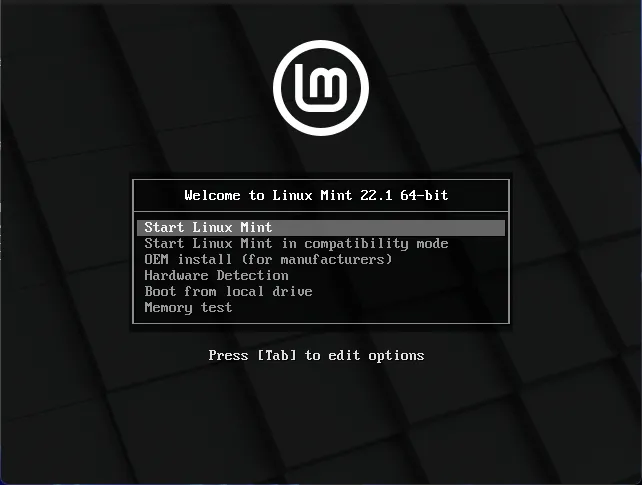 Màn hình khởi động GRUB của Linux Mint ở chế độ Live, hiển thị các tùy chọn boot từ USB để cài đặt hệ điều hành.
Màn hình khởi động GRUB của Linux Mint ở chế độ Live, hiển thị các tùy chọn boot từ USB để cài đặt hệ điều hành.
Khi hệ thống khởi động, bạn sẽ thấy màn hình như trên. Nếu bạn không chạm vào bất kỳ phím nào, sau vài giây, nó sẽ tự động tải hệ thống Linux Mint Live và đưa bạn đến màn hình desktop.
Bắt Đầu Quy Trình Cài Đặt Chính Thức
Hệ thống Live cung cấp cho bạn một môi trường desktop Linux Mint đầy đủ chức năng. Bạn có thể thoải mái khám phá, thử nghiệm và kiểm tra hệ thống mà không tạo ra bất kỳ thay đổi nào trên ổ cứng của mình. Bạn có thể cài đặt từ hệ thống Live khi ngoại tuyến, nhưng nếu bạn kết nối với mạng gia đình để có truy cập internet, hệ thống sẽ tải xuống một số bản cập nhật trong quá trình cài đặt, giúp bạn tiết kiệm thời gian sau khi hoàn tất. Bạn có thể truy cập cài đặt mạng bằng cách nhấp vào biểu tượng nhỏ ở phía bên phải của bảng điều khiển phía dưới, cạnh đồng hồ.
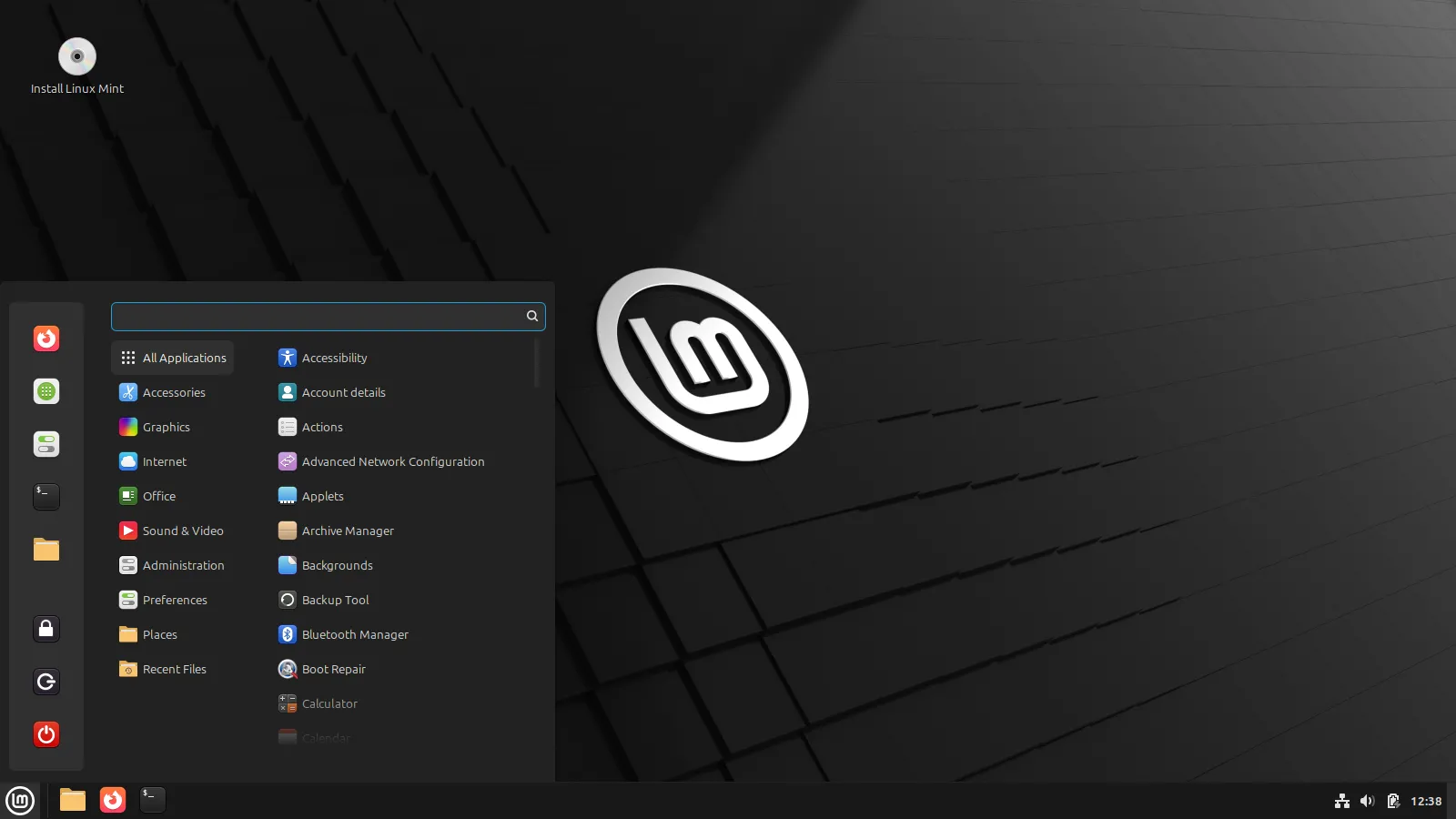 Màn hình desktop Linux Mint Live, hiển thị menu khởi chạy và các biểu tượng ứng dụng sẵn sàng cho việc cài đặt.
Màn hình desktop Linux Mint Live, hiển thị menu khởi chạy và các biểu tượng ứng dụng sẵn sàng cho việc cài đặt.
Khi bạn đã sẵn sàng bắt đầu quy trình cài đặt, chỉ cần nhấp đúp vào biểu tượng “Install Linux Mint” ở góc trên cùng bên trái của màn hình desktop. Ứng dụng cài đặt sẽ khởi chạy và hỏi bạn một số câu hỏi sơ bộ.
Các Câu Hỏi Chuẩn Bị Trước Khi Cài Đặt
Trước khi quá trình cài đặt thực tế bắt đầu, Linux Mint sẽ hỏi bạn khoảng mười câu hỏi để đảm bảo mọi thứ được thiết lập theo ý muốn. Phần này chỉ mất vài phút để hoàn tất, sau đó trình cài đặt sẽ tự động lo phần còn lại.
Chọn Ngôn Ngữ Hệ Thống
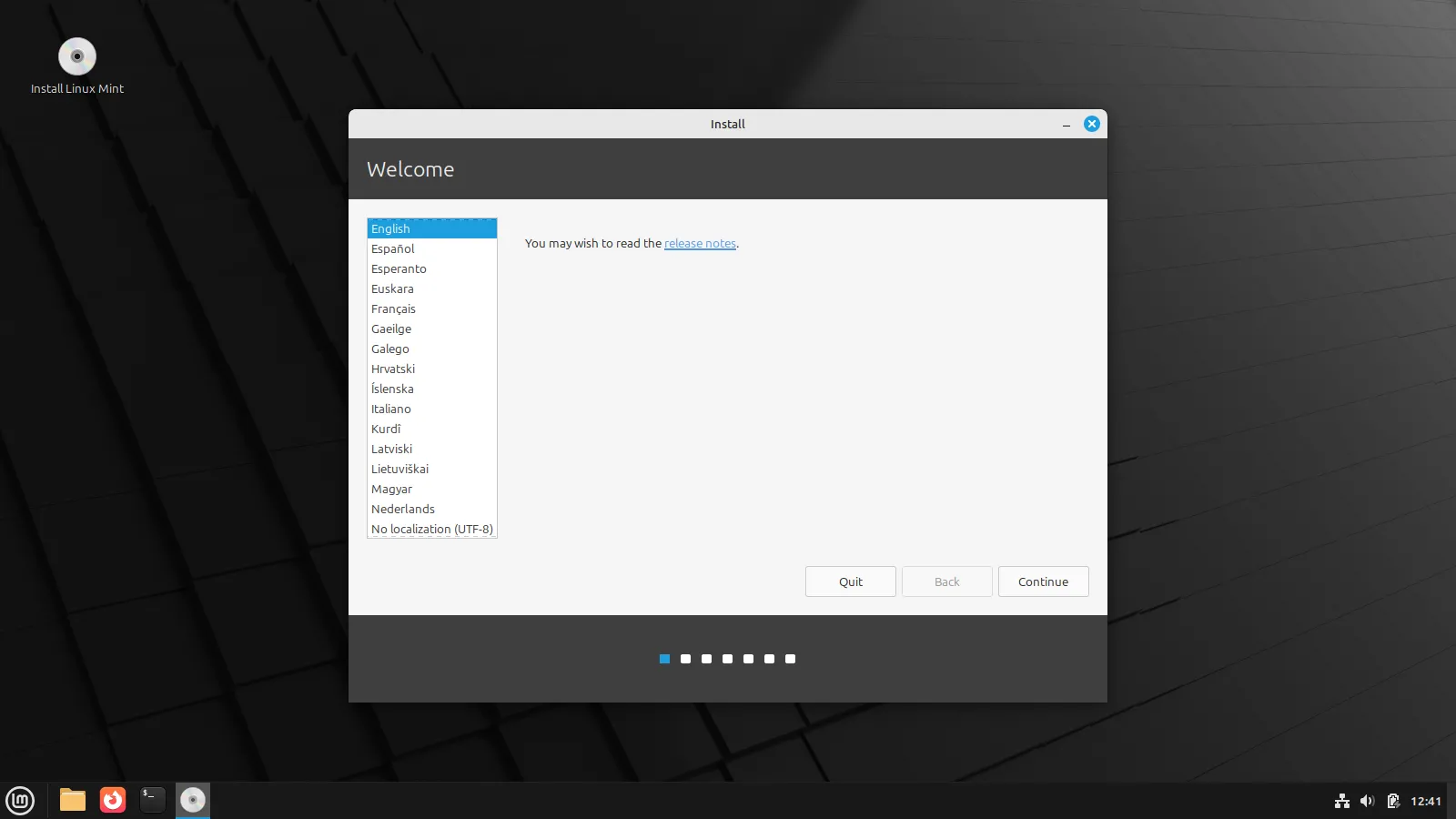 Trình cài đặt Linux Mint hiển thị các tùy chọn lựa chọn ngôn ngữ hệ thống.
Trình cài đặt Linux Mint hiển thị các tùy chọn lựa chọn ngôn ngữ hệ thống.
Đầu tiên, bạn sẽ được hỏi ngôn ngữ mà bạn muốn hệ thống sử dụng. Đơn giản chỉ cần chọn từ danh sách bên trái và nhấp vào “Continue” khi bạn đã đưa ra lựa chọn của mình.
Chọn Bố Cục Bàn Phím
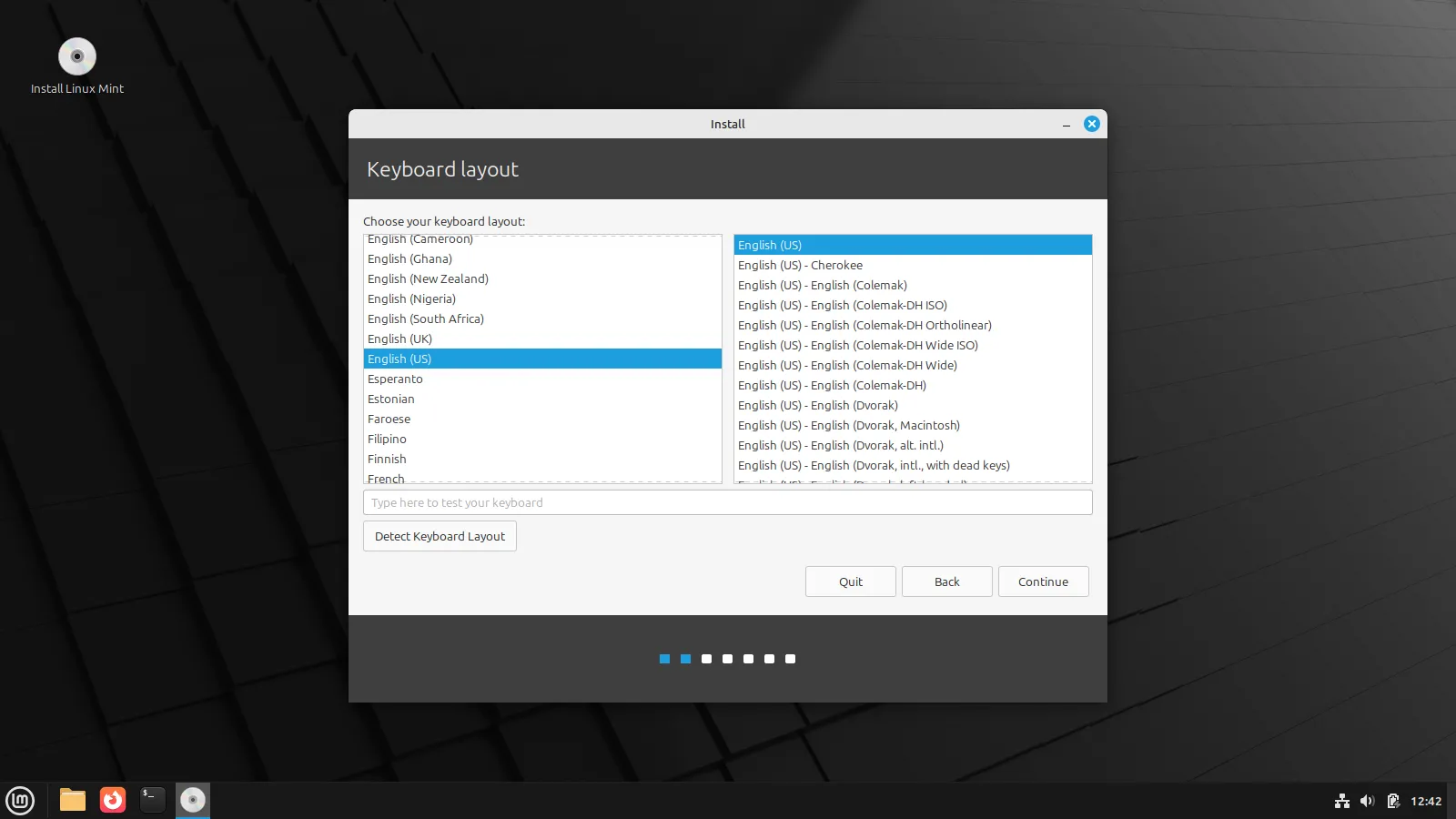 Trình cài đặt Linux Mint hiển thị các tùy chọn để chọn bố cục bàn phím phù hợp.
Trình cài đặt Linux Mint hiển thị các tùy chọn để chọn bố cục bàn phím phù hợp.
Tiếp theo, bạn sẽ được yêu cầu chọn bố cục bàn phím của mình. Các ngôn ngữ chính có sẵn được liệt kê ở bên trái và các biến thể bàn phím cho mỗi ngôn ngữ ở bên phải. Bạn có thể tự mình lựa chọn hoặc sử dụng nút “Detect Keyboard Layout” để Linux Mint cố gắng thiết lập cho bạn. Một lần nữa, hãy nhấp vào “Continue” khi bạn đã đưa ra lựa chọn của mình.
Cài Đặt Codec Đa Phương Tiện
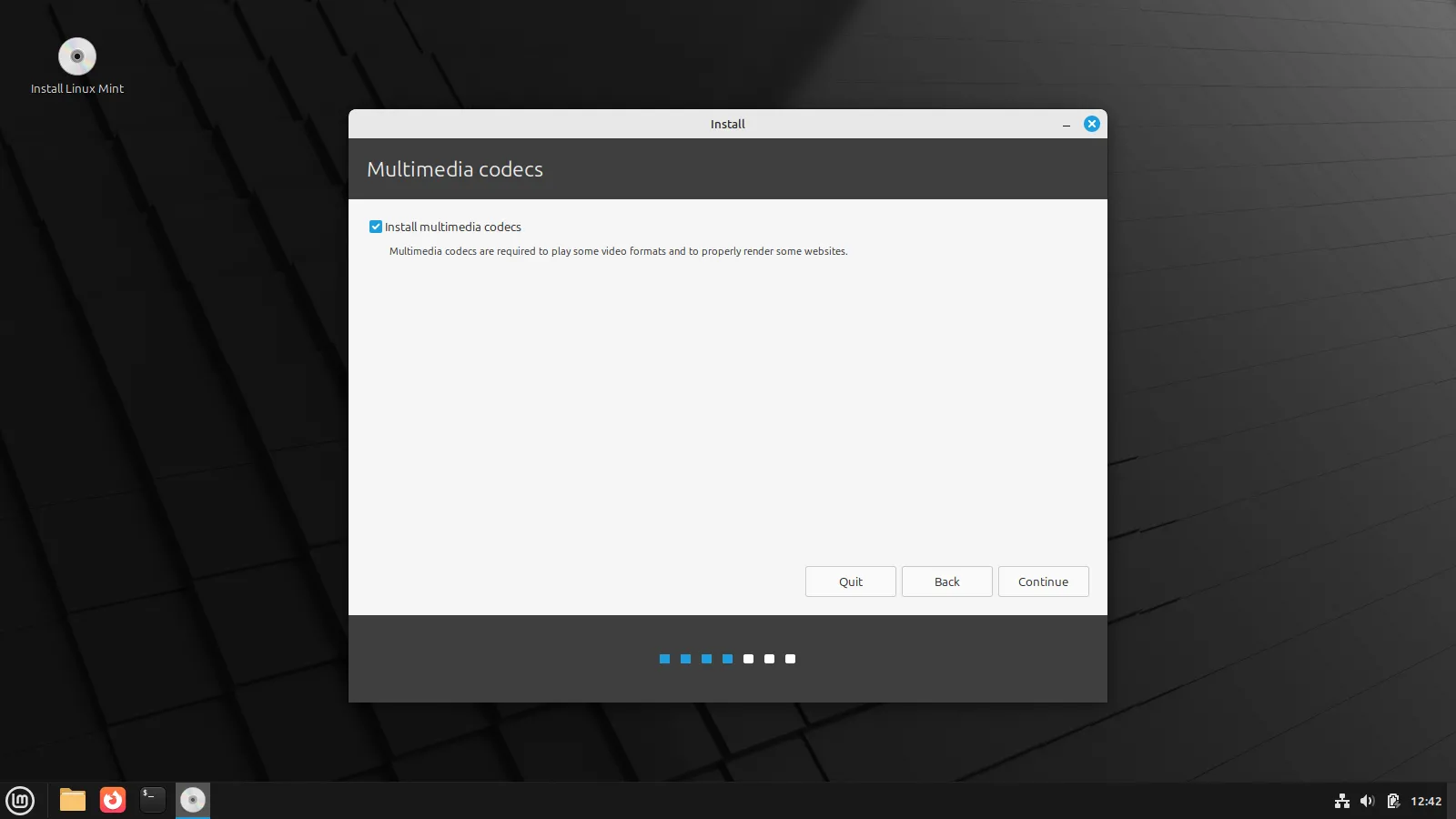 Trình cài đặt Linux Mint hỏi người dùng có muốn cài đặt thêm các codec đa phương tiện tùy chọn hay không.
Trình cài đặt Linux Mint hỏi người dùng có muốn cài đặt thêm các codec đa phương tiện tùy chọn hay không.
Lời nhắc tiếp theo sẽ hỏi bạn có muốn cài đặt thêm các codec đa phương tiện hay không. Codec được sử dụng bởi nhiều ứng dụng video và âm thanh để đọc các định dạng đa phương tiện khác nhau. Ví dụ, nếu bạn không có codec cho một loại tệp video cụ thể, bạn sẽ không thể phát video đó trên hệ thống của mình. Trừ khi bạn có lý do cụ thể để không làm vậy, bạn nên chọn hộp và cho phép nó cài đặt các codec này.
Loại Cài Đặt và Các Tính Năng Nâng Cao
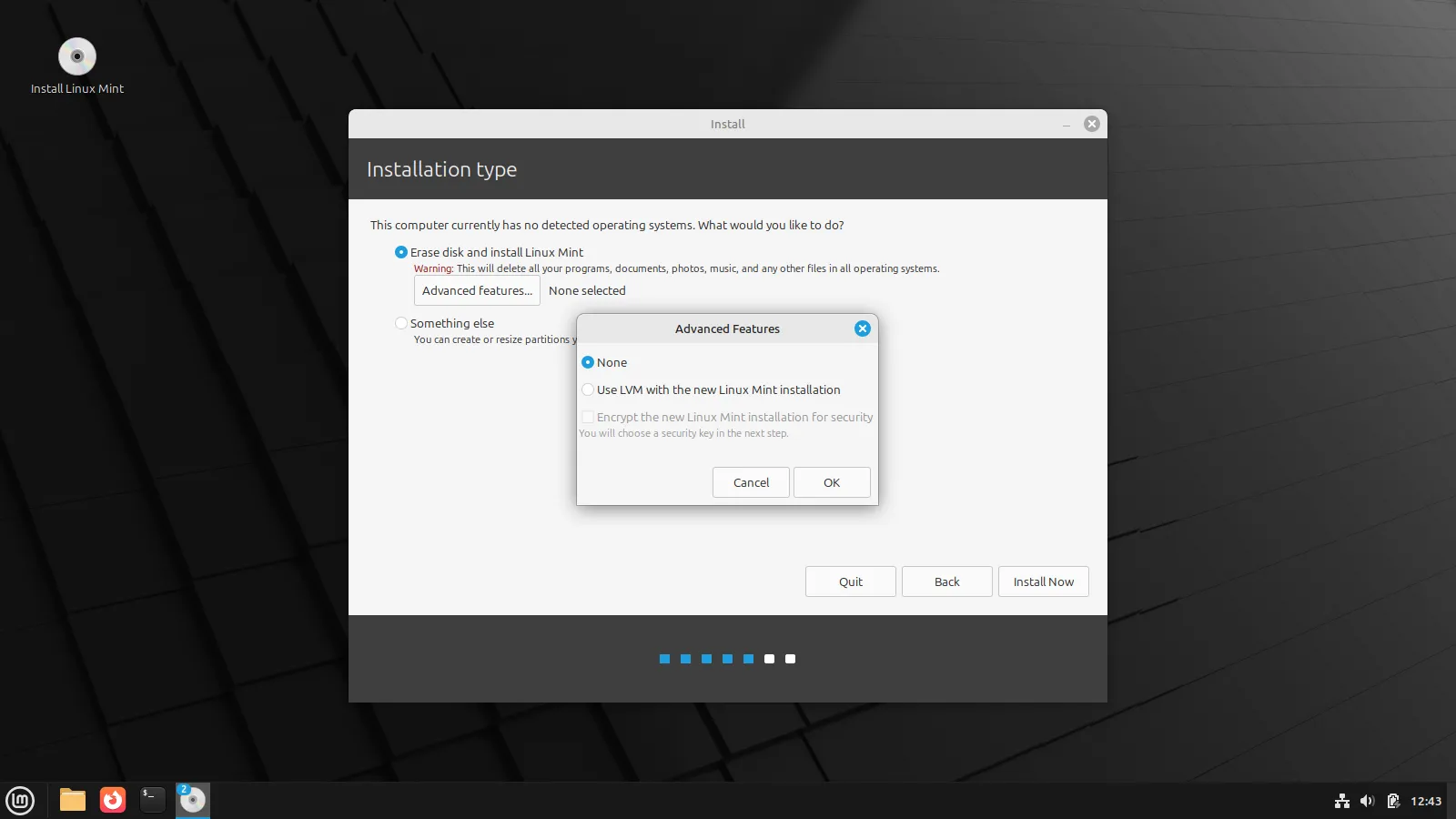 Trình cài đặt Linux Mint hiển thị tùy chọn kiểu cài đặt và các tùy chọn nâng cao cho việc phân vùng ổ đĩa.
Trình cài đặt Linux Mint hiển thị tùy chọn kiểu cài đặt và các tùy chọn nâng cao cho việc phân vùng ổ đĩa.
Tiếp theo, bạn sẽ được hỏi cách bạn muốn hệ thống được cài đặt. Nếu bạn đang sử dụng một ổ cứng dành riêng cho Linux Mint (bạn sẽ chỉ chạy Mint và không có hệ điều hành nào khác trên ổ đĩa này), bạn nên chọn “Erase disk and install Linux Mint” (Xóa đĩa và cài đặt Linux Mint).
Nếu bạn đang chia sẻ ổ cứng với một hệ điều hành khác (cài đặt song song – dual boot), bạn nên chọn “Something else” (Thứ gì đó khác) và làm theo hướng dẫn để phân chia ổ đĩa giữa cả hai hệ điều hành. Dĩ nhiên, hãy sao lưu mọi thứ trên ổ đĩa trước khi bạn cố gắng thực hiện điều này để tránh mất dữ liệu.
Tính Năng Nâng Cao: Mã Hóa Ổ Đĩa
Nếu bạn nhấp vào nút “Advanced Features” (Tính năng nâng cao), bạn sẽ có tùy chọn thiết lập mã hóa ổ đĩa. Mã hóa ổ đĩa sẽ giúp bảo mật mọi thứ trên ổ đĩa của bạn nếu bạn bị mất máy tính hoặc ổ đĩa, nhưng bạn sẽ phải nhập mật khẩu mỗi khi máy tính khởi động để cho phép đọc ổ đĩa đã mã hóa. Nếu bạn quên mật khẩu, hệ thống của bạn sẽ không thể truy cập được và giải pháp duy nhất là xóa ổ đĩa và cài đặt lại.
Nếu bạn chọn bật mã hóa trên màn hình trước, bây giờ bạn sẽ được yêu cầu thiết lập các khóa bảo mật. Khóa bảo mật của bạn có thể là một từ, cụm từ hoặc chuỗi ký tự ngẫu nhiên. Bạn sẽ cần nhập nó mỗi khi máy tính khởi động để truy cập ổ đĩa.
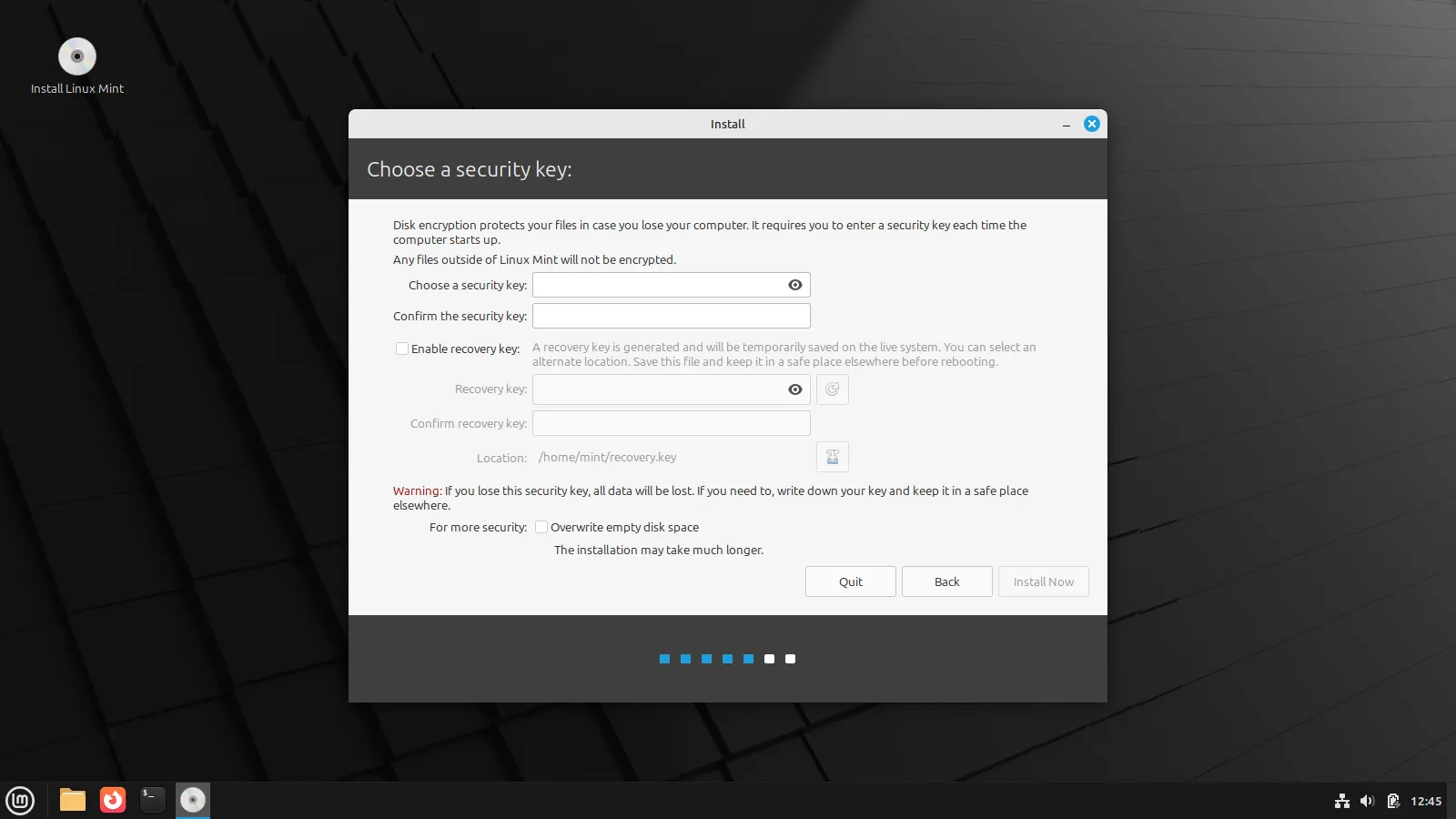 Trình cài đặt Linux Mint hiển thị các tùy chọn thiết lập khóa mã hóa cho ổ đĩa.
Trình cài đặt Linux Mint hiển thị các tùy chọn thiết lập khóa mã hóa cho ổ đĩa.
Bạn cũng có thể tạo một khóa khôi phục (được khuyến nghị), đây là một tệp nhỏ đóng vai trò là bản sao lưu để cho phép bạn khôi phục dữ liệu đã mã hóa nếu bạn quên khóa bảo mật của mình. Sau khi hệ thống Live tắt, khóa sẽ biến mất. Hãy chắc chắn rằng bạn lưu nó ở một nơi khác trước khi khởi động lại máy tính khi kết thúc cài đặt. Không có cách nào để tạo một khóa khôi phục khác.
Khi bạn đã thiết lập khóa bảo mật của mình, hãy nhấp vào “Continue”.
Xác Nhận Phân Vùng Ổ Đĩa
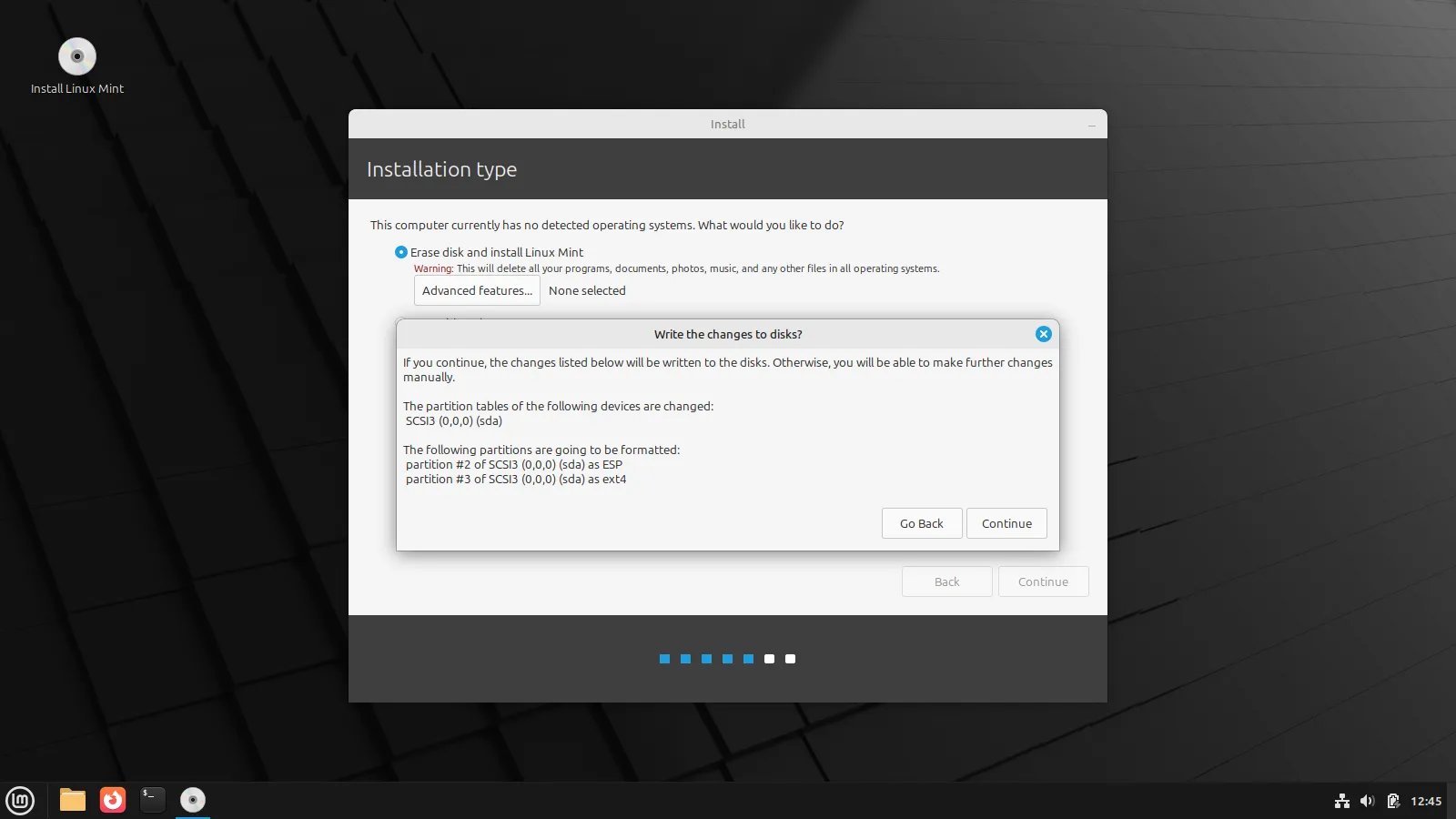 Trình cài đặt Linux Mint hiển thị màn hình xác nhận các phân vùng ổ cứng sẽ được thực hiện.
Trình cài đặt Linux Mint hiển thị màn hình xác nhận các phân vùng ổ cứng sẽ được thực hiện.
Tại thời điểm này, trình cài đặt sẽ cho bạn thấy những gì nó dự định làm với ổ cứng của bạn khi quá trình bắt đầu. Nếu bạn đang cài đặt Mint trên một ổ đĩa chuyên dụng, bạn có thể yên tâm nhấp vào “Continue”. Nếu bạn đang thiết lập một ổ đĩa chia sẻ, hãy xác minh rằng không có thay đổi nào được đề xuất sẽ ghi đè lên bất kỳ dữ liệu nào từ hệ điều hành thứ hai trước khi tiếp tục.
Đặt Múi Giờ Của Bạn
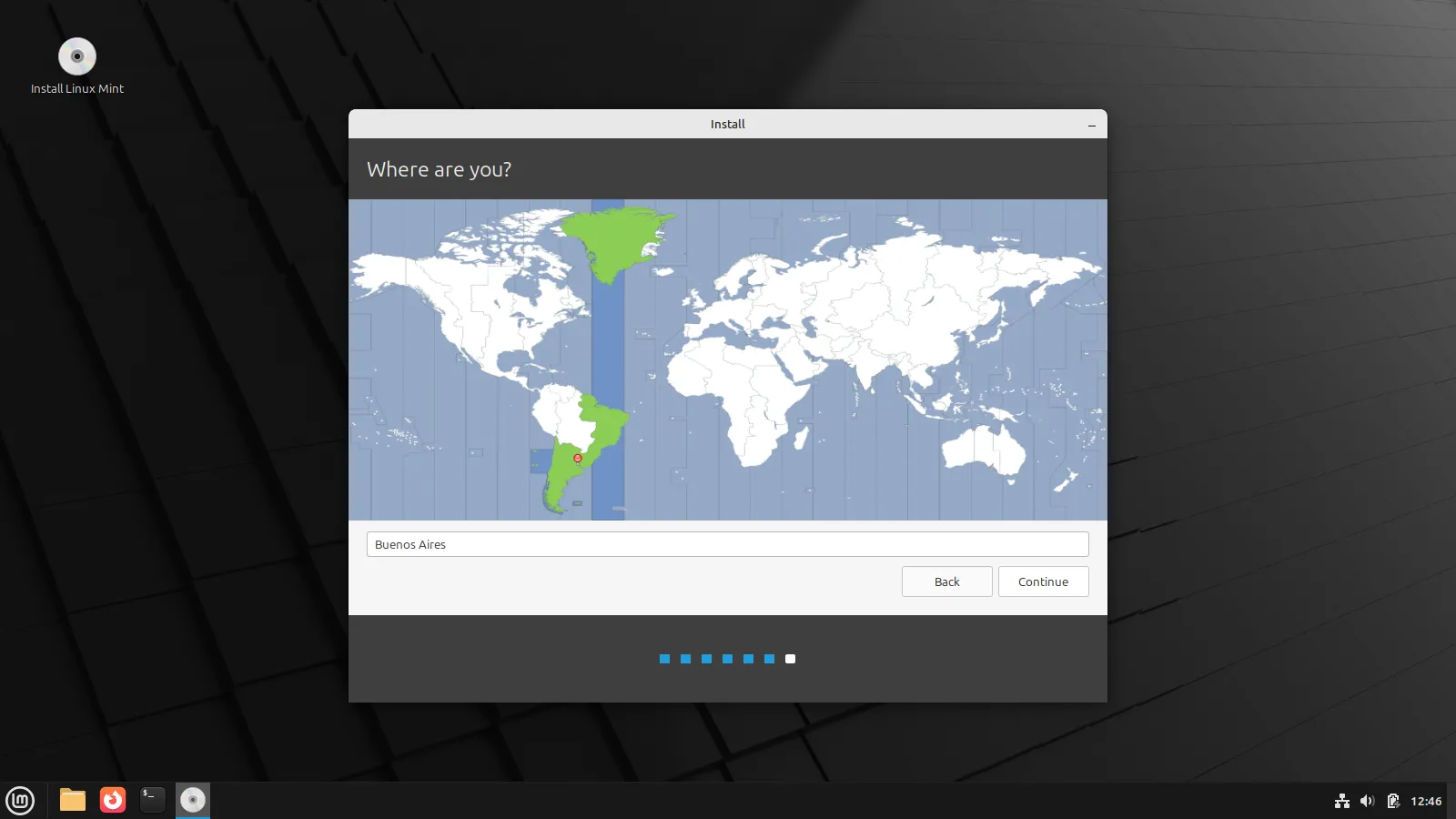 Trình cài đặt Linux Mint hiển thị các tùy chọn để cài đặt múi giờ.
Trình cài đặt Linux Mint hiển thị các tùy chọn để cài đặt múi giờ.
Nếu bạn đã thiết lập kết nối internet trước khi bắt đầu trình cài đặt, nó sẽ làm khá tốt việc xác định vị trí của bạn và đặt múi giờ chính xác. Tuy nhiên, bạn vẫn nên xác minh lại để đảm bảo tính chính xác. Có thể nó sẽ lệch một múi giờ về phía đông hoặc tây.
Nếu bạn không kết nối với mạng, bạn có thể đặt múi giờ thủ công bằng cách nhấp vào bản đồ hoặc tìm kiếm một thành phố lớn trong múi giờ của bạn.
Một lần nữa, hãy nhấp “Continue” để tiếp tục.
Thông Tin Tài Khoản Người Dùng
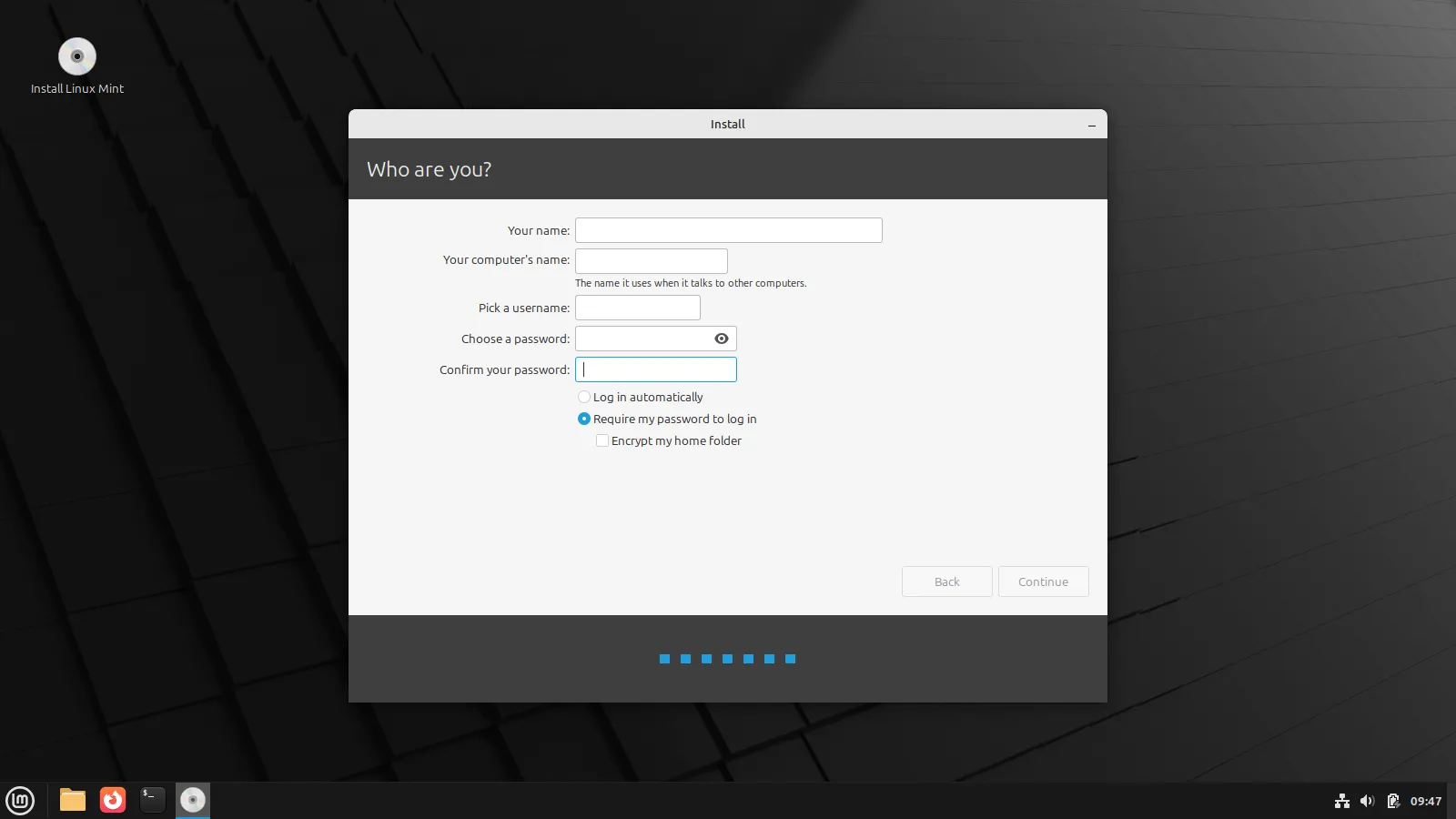 Trình cài đặt Linux Mint hiển thị màn hình để người dùng thiết lập thông tin tài khoản của mình.
Trình cài đặt Linux Mint hiển thị màn hình để người dùng thiết lập thông tin tài khoản của mình.
Màn hình cuối cùng trước khi cài đặt sẽ cho phép bạn thiết lập tài khoản người dùng của mình. Tất cả các trường nên được điền đầy đủ, nhưng bạn không cần phải nhập tên thật của mình nếu không muốn. Bạn nên đặt tên máy tính sao cho dễ nhận biết trên mạng của mình nếu bạn có kế hoạch chia sẻ tệp và/hoặc sử dụng các dịch vụ mạng khác.
Bạn cũng được cung cấp tùy chọn để hệ thống tự động đăng nhập hoặc yêu cầu mật khẩu mỗi khi khởi động. Nếu được đặt ở chế độ tự động, hệ thống sẽ tải thẳng đến màn hình desktop, sử dụng tài khoản người dùng của bạn, mà không yêu cầu mật khẩu. Tuy nhiên, bạn vẫn sẽ cần nhập mật khẩu của mình để thực hiện một số chức năng quản trị nhất định theo thời gian, vì vậy đừng quên nó.
Nếu được đặt để nhắc nhập mật khẩu, máy tính sẽ luôn khởi động đến màn hình đăng nhập và chỉ chuyển đến màn hình desktop sau khi bạn nhập mật khẩu. Với tùy chọn này, bạn cũng có thể chọn mã hóa thư mục nhà của mình nếu muốn. Điều này hoạt động tương tự như mã hóa ổ đĩa, nhưng nó chỉ mã hóa các tệp được lưu trữ trong thư mục nhà cụ thể của bạn chứ không phải toàn bộ ổ đĩa.
Nhấp vào “Continue” tại đây sẽ cuối cùng bắt đầu quá trình cài đặt thực tế.
Quá Trình Cài Đặt Hệ Thống Linux Mint
Tại thời điểm này, trình cài đặt sẽ tiếp quản và tất cả những gì bạn cần làm là ngồi xuống và để nó thực hiện công việc của mình. Bạn sẽ thấy một thanh tiến trình ở cuối ứng dụng cài đặt và một số trang khác nhau sẽ lật qua lại để cung cấp cho bạn ý tưởng cơ bản về những gì được bao gồm trong hệ thống. Tùy thuộc vào phần cứng máy tính của bạn, quá trình này có thể mất từ vài phút đến khoảng nửa giờ hoặc hơn.
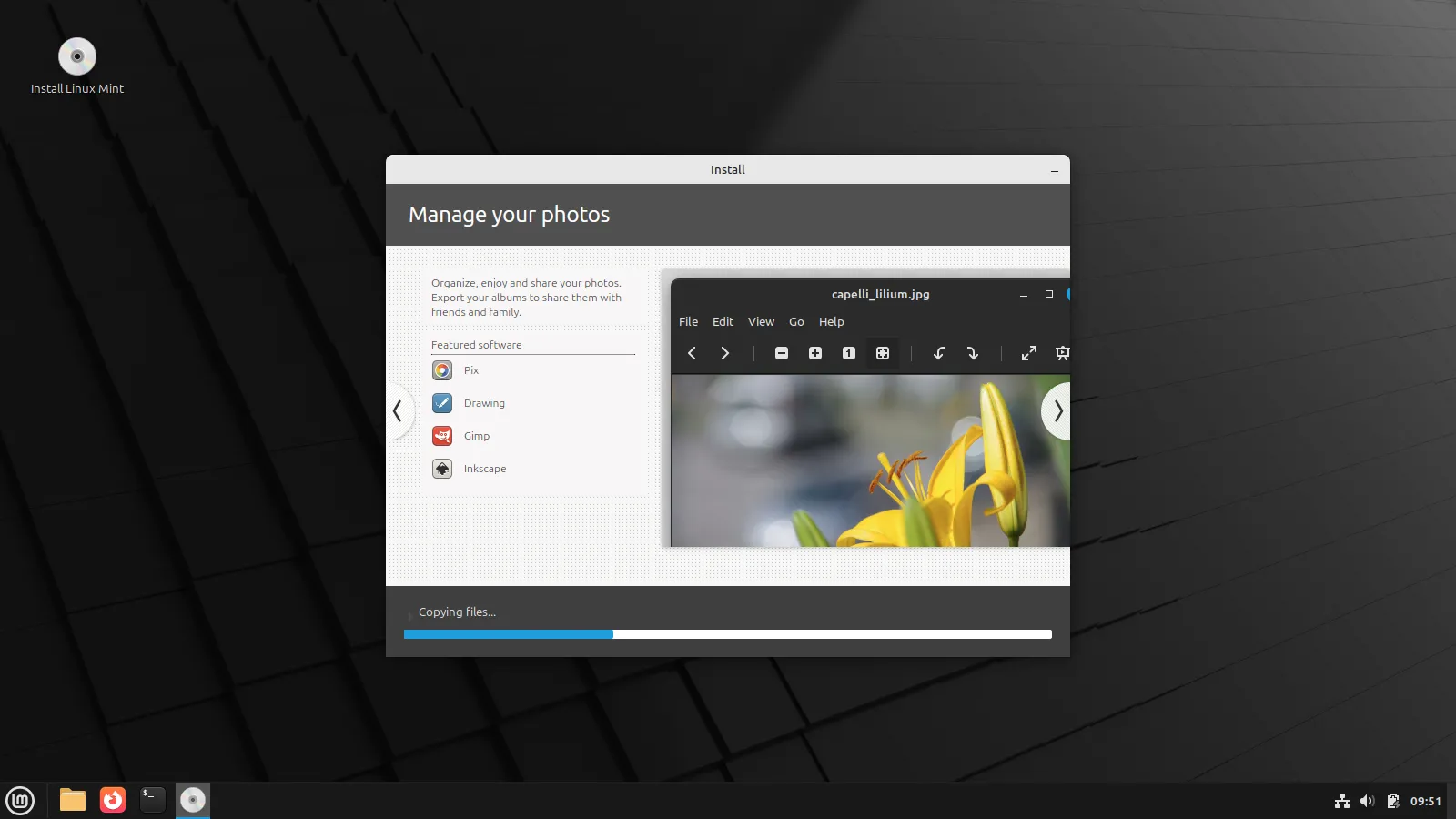 Trình cài đặt Linux Mint đang chạy quá trình cài đặt cuối cùng của hệ điều hành.
Trình cài đặt Linux Mint đang chạy quá trình cài đặt cuối cùng của hệ điều hành.
Khi hoàn tất, bạn sẽ thấy một hộp thoại nhỏ thông báo rằng quá trình cài đặt đã hoàn tất, cung cấp cho bạn tùy chọn ở lại hệ thống Live hoặc khởi động lại. Nếu bạn chọn sử dụng mã hóa toàn bộ đĩa, bây giờ là thời điểm tốt để đảm bảo bạn đã sao lưu khóa khôi phục đó.
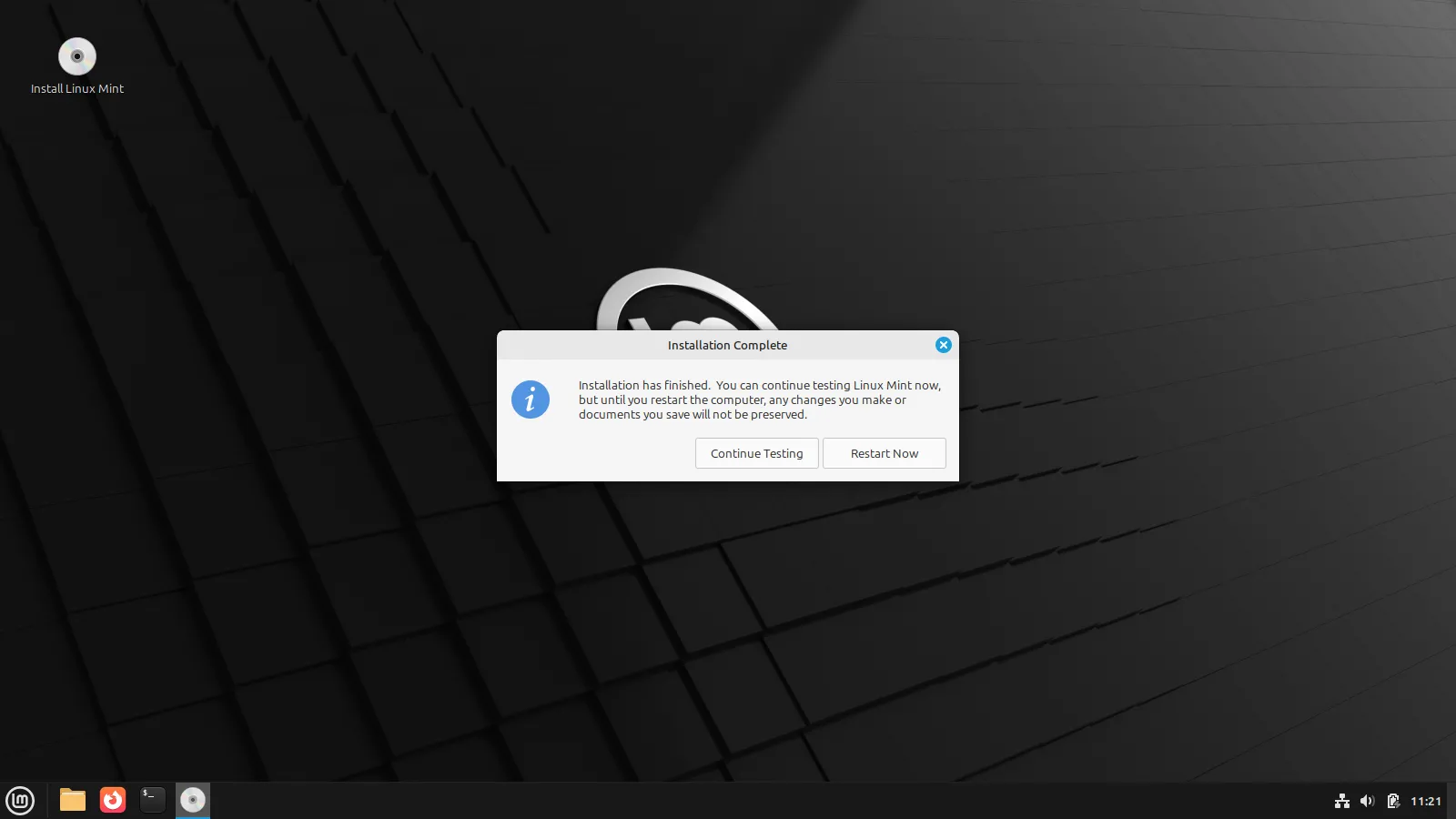 Cài đặt Linux Mint đã hoàn tất, thông báo người dùng khởi động lại hệ thống.
Cài đặt Linux Mint đã hoàn tất, thông báo người dùng khởi động lại hệ thống.
Với những bước trên, quá trình cài đặt hệ thống cơ bản đã hoàn tất. Xin chúc mừng! Nhấp vào “Reboot Now” (Khởi động lại ngay bây giờ) để khởi động lại hệ thống của bạn và truy cập vào môi trường Linux Mint mới tuyệt vời của bạn.
Lần Chạy Đầu Tiên Của Hệ Thống Linux Mint Mới
Khi máy tính của bạn khởi động lại, nó sẽ tải trực tiếp vào Linux Mint. Nếu bạn đã thiết lập hệ thống yêu cầu mật khẩu khi đăng nhập, bạn sẽ được chào đón bằng màn hình đăng nhập.
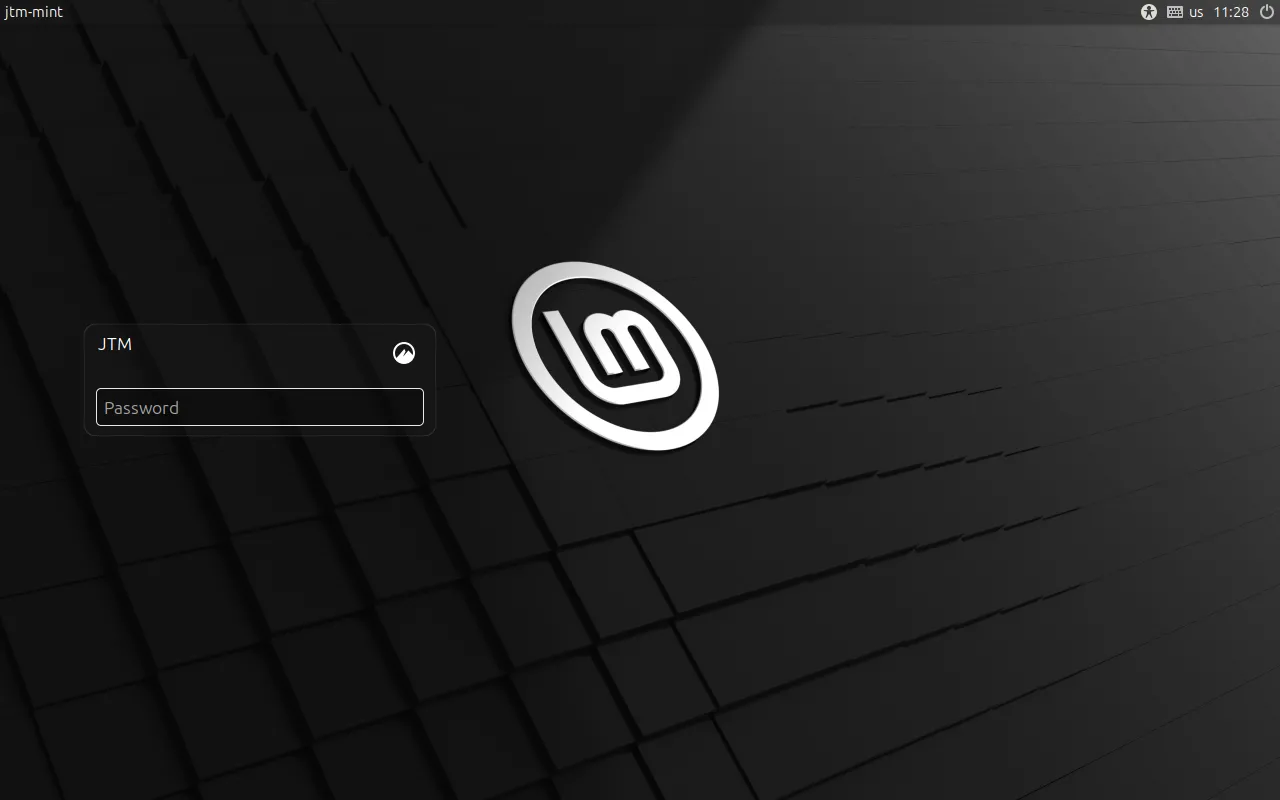 Màn hình đăng nhập ban đầu của Linux Mint sau khi cài đặt.
Màn hình đăng nhập ban đầu của Linux Mint sau khi cài đặt.
Khi bạn đăng nhập, hoặc nếu bạn chọn tự động đăng nhập trong quá trình thiết lập, bạn sẽ được đưa thẳng đến màn hình desktop và hiển thị ứng dụng chào mừng Linux Mint Welcome.
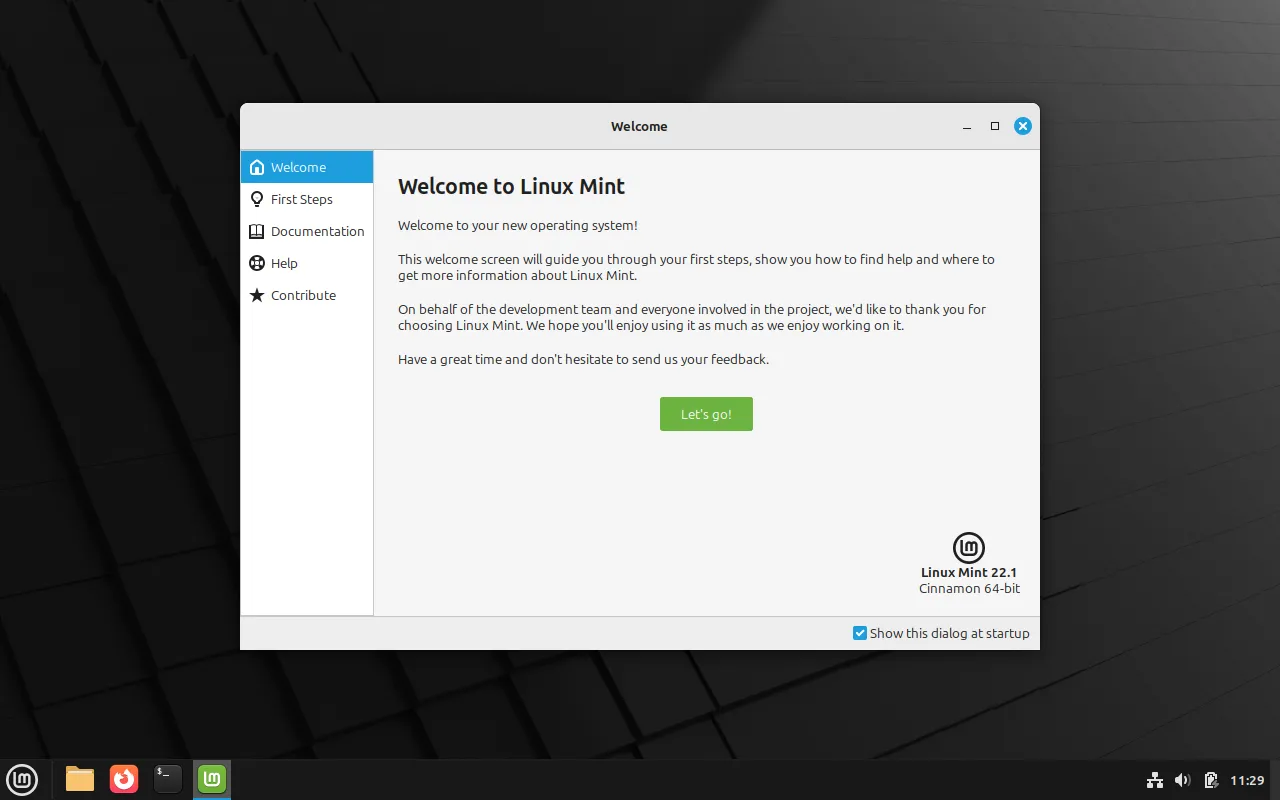 Ứng dụng chào mừng của Linux Mint hiển thị lần chạy đầu tiên sau khi cài đặt.
Ứng dụng chào mừng của Linux Mint hiển thị lần chạy đầu tiên sau khi cài đặt.
Ứng dụng chào mừng sẽ cung cấp cho bạn một số mẹo nhanh để giúp bạn bắt đầu và khám phá những gì bạn có thể làm với Linux Mint. Bạn sẽ thấy một hộp kiểm ở góc dưới cùng bên phải có nhãn “Show This Dialog at Startup” (Hiển thị hộp thoại này khi khởi động). Khi bạn hoàn tất, chỉ cần bỏ chọn hộp đó và bạn sẽ không còn thấy điều này khi hệ thống khởi động nữa.
Cập Nhật Hệ Thống Linux Mint Mới Cài Đặt
Một điều cuối cùng cần làm trước khi chúng ta có thể coi việc thiết lập của bạn là hoàn chỉnh. Bạn nên chạy một bản cập nhật phần mềm để đưa mọi thứ từ bản cài đặt gốc lên phiên bản mới nhất của ứng dụng, bản cập nhật bảo mật và gói hệ thống.
Ở phía bên phải của bảng điều khiển phía dưới, bạn rất có thể sẽ thấy một biểu tượng trông giống như một chiếc khiên nhỏ. Nếu bạn di chuyển con trỏ qua biểu tượng này, nó sẽ cho bạn biết có bao nhiêu bản cập nhật có sẵn cho hệ thống của bạn. Nhấp vào biểu tượng sẽ mở trình quản lý cập nhật.
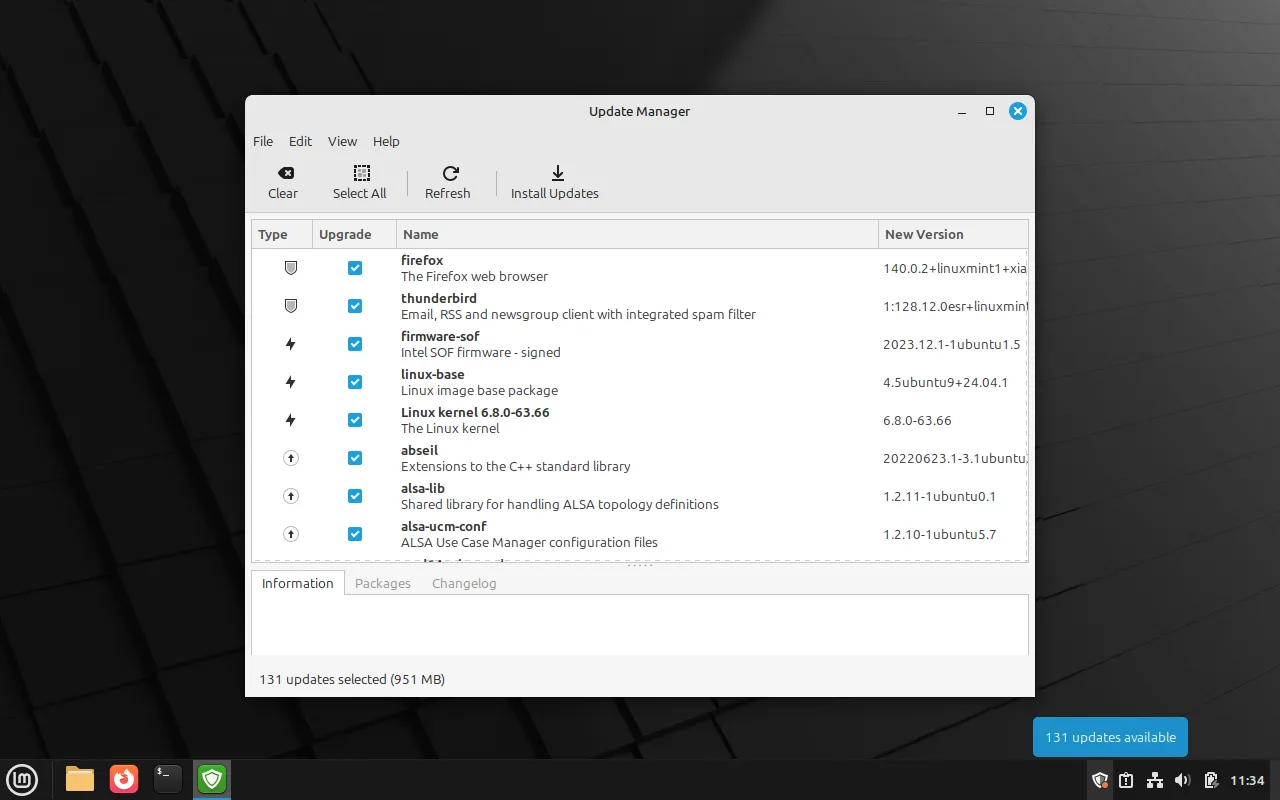 Trình quản lý cập nhật của Linux Mint hiển thị danh sách các bản cập nhật có sẵn.
Trình quản lý cập nhật của Linux Mint hiển thị danh sách các bản cập nhật có sẵn.
Trình quản lý cập nhật sẽ hiển thị cho bạn một danh sách đầy đủ mọi thứ có thể được cập nhật. Tất cả những gì bạn cần làm là nhấp vào “Select All” (Chọn tất cả) và sau đó “Install Updates” (Cài đặt cập nhật). Thời gian cần thiết để cập nhật sẽ khác nhau tùy thuộc vào số lượng bản cập nhật và tốc độ phần cứng của bạn, nhưng bạn có thể mong đợi nó mất ít nhất vài phút. Trình quản lý cập nhật sẽ cho bạn biết khi mọi thứ đã hoàn tất và rất có thể yêu cầu bạn khởi động lại hệ thống của mình.
Hoàn Tất Cài Đặt Linux Mint
Chúc mừng! Giờ đây bạn đã có một hệ thống Linux Mint hoàn chỉnh và hoạt động tốt. Bạn đã thực hiện một bước tiến lớn vào thế giới Linux. Hãy tận hưởng hệ điều hành mới của mình và trải nghiệm sự tự do, lựa chọn mới mẻ về những gì bạn có thể làm với máy tính của riêng mình. Nếu có bất kỳ thắc mắc nào trong quá trình sử dụng, đừng ngần ngại để lại bình luận hoặc tìm kiếm thêm các hướng dẫn hữu ích khác trên Thuthuatso.net.


